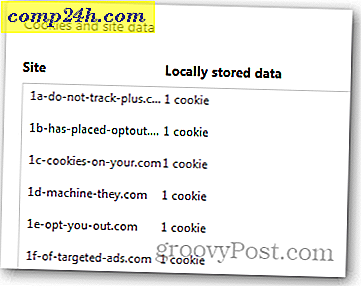10 stappen beveiligingsgids om uw computervirus gratis te houden
 Ik ben persoonlijk nooit geïnfecteerd met virussen of malware op een van mijn tientallen computers in de ruim 20 jaar dat ik nauw betrokken ben geweest bij computers door de onderstaande 10-stappen beveiligingsgids te volgen. Ja echt…
Ik ben persoonlijk nooit geïnfecteerd met virussen of malware op een van mijn tientallen computers in de ruim 20 jaar dat ik nauw betrokken ben geweest bij computers door de onderstaande 10-stappen beveiligingsgids te volgen. Ja echt…
Mijn geheim? Wat is deze beveiligingsgids? Ik volg een paar eenvoudige regels bij het gebruik van mijn computer en wanneer mogelijk probeer ik gezond verstand uit te oefenen ( of noem het gezond verstand ) wanneer het wordt gepresenteerd met iets dat er niet helemaal goed uitziet. Tot nu toe goed en als je geïnteresseerd bent in het delen van mijn geluk, kijk dan hieronder op mijn korte computerbeveiligingsgids. Wie weet helpt het je misschien om het komende decennium door te komen met weinig tot geen virusproblemen. ;)
Mijn informatiebeveiligingsmonoloog ...
Om te beginnen wil ik een fundamentele filosofie delen die ik probeer te oefenen met al mijn elektronische apparaten. Dat wil zeggen, er is geen wondermiddel voor informatiebeveiliging Informatiebeveiliging (of computerbeveiliging zoals sommigen het noemen) gaat niet alleen over het doen van 1 ding en het goed noemen ervan. Informatiebeveiliging draait om het consequent verschillende dingen doen ... voor onbepaalde tijd.
Goede informatiebeveiliging gaat ook over het maken van beveiligingslagen. Met elke nieuwe beveiligingslaag, hoe moeilijker het wordt om als het ware door je "schild" te komen ... Hoe meer beveiligingslagen, hoe groter de kans dat je je systeem schoon en veilig houdt voor kwaadwillende software. Met het oog hierop wordt mijn beveiligingshandleiding hieronder niet vermeld in een bepaalde volgorde, omdat elke aanbeveling slechts één laag is om toe te voegen aan uw algehele beveiligingsplan. Op zichzelf zijn ze gemakkelijk compromis te sluiten. Samen creëren ze een veilige barrière tussen uw gegevens en de slechteriken.
10 Stap Beveiligingsgids om uw computervirus gratis te houden en uw gegevens veilig!
# 1 - Installeer beveiligingsupdates voor het besturingssysteem
Het kan me niet schelen welk besturingssysteem je gebruikt, het heeft fouten / bugs / problemen / etc .. want wat denk je, het is geschreven door een mens en de mens is verre van perfect. Dus, als nieuwe bugs / exploits worden gevonden en patches voor die updates worden uitgebracht, is het KRITISCH dat je ervoor zorgt dat je computer wordt beschermd door de nieuwste beveiligingsupdates van Microsoft of een andere OS-provider (Apple, Linux enz ...) die je misschien gebruikt te installeren . Als je een Apple-gebruiker bent, kan ik je grijns vanaf hier zien omdat je denkt dat MAC's geen beveiligingsproblemen hebben, toch? Denk nog een keer na - Apple vertelt Mac-gebruikers: krijg antivirus. Hier zijn ook wat aanvullende gedachten over het onderwerp.
# 2 - Installeer applicatiebeveiligingsupdates
Net als bij # 1, is de software die u op uw computer installeert gebrekkig op het moment dat deze wordt geschreven, wat betekent dat de dag waarop u het installeert de dag is dat uw computer zoveel minder veilig is. Om het nog erger te maken, kleine softwarebedrijven hebben niet de enorme beveiligingsbudgetten die grotere bedrijven als Microsoft en Apple hebben, dus het is niet ongewoon dat 'beveiliging' volledig wordt weggelaten.
De slechteriken (hackers) weten dit, dus in plaats van te proberen Microsoft te breken, zijn velen gericht op de software op uw computer. Gelukkig voor de hackers ... om hun werk nog gemakkelijker te maken, kunnen ze rekenen op een paar stukjes software-installatie op zowat elke computer die er is. Je raadt het al, Adobe Acrobat Reader. Jammer genoeg voor ons, heeft Adobe niet het beste trackrecord of schrijft het geen beveiligde software.
Moraal van het verhaal - zorg ervoor dat u de nieuwste versies van de software op uw systeem gebruikt en controleer minstens maandelijks ook de nieuwste beveiligingsupdates. Dit is niet eenvoudig als de software geen automatische updatefuncties heeft, maar ... dat is nog steeds een enorm aanvalsoppervlak dat moet worden schoongehouden. Ik weet het ... Dit is een moeilijke en het zal veel werk kosten. Veel succes groovyReaders!
# 3 - Installeer een kwaliteits-antivirus-applicatie
Met zoveel hoogwaardige GRATIS antivirusprogramma's die beschikbaar zijn voor de meeste besturingssystemen, hebt u geen excuus om zonder antivirussoftware te werken. Mijn aanbeveling? Houd de zaken simpel en gebruik de gratis antivirus-client van Microsoft. Als u geen Microsoft Windows-gebruiker bent ... Bekijk deze lijst en pak een die werkt voor de Mac. Door AV-software te gebruiken, bescherm je jezelf niet alleen; je beschermt ook de community ... .. Diep ik weet ...;)
# 4 - Houd je antivirus-app. bijgewerkt met de nieuwste virushandtekeningen / definities
Er worden dagelijks nieuwe virussen / kwaadaardige software gemaakt en verspreid over het internet. Om dit tegen te gaan, werken Anti-Virus (AV) -bedrijven hun software bij, zodat ze ( hopelijk ) de schadelijke software kunnen detecteren en blokkeren om uw computer te infecteren. AV-bedrijven noemen deze updates " Handtekeningen " of " Definities ", afhankelijk van het product dat u gebruikt.
In het verleden was het OK om uw computer één keer per week of één keer per maand bij te werken met deze nieuwe AV-definities. In het klimaat van vandaag moet u echter uw AV-toepassing zo nodig dagelijks of uurlijks bijwerken, om uw systeem te beschermen tegen de nieuwste bedreigingen. Hieronder ziet u een voorbeeld van mijn systeem dat laat zien hoe het Microsoft AV-product - Microsoft Security Essentials heeft onlangs zijn virusdefinities vanmiddag eerder bijgewerkt:

Nu, in het geval van Microsoft Security Essentials, is er geen manier om het te configureren om elk uur nieuwe updates op te halen (tenzij je zin hebt in een batch-script en handmatig  updates naar beneden halen die ik niet zou aanbevelen), maar ik heb gemerkt dat het zichzelf dagelijks bijwerkt, anders niet elke andere dag dus het komt goed. Om ervoor te zorgen dat u minstens wekelijks updates ontvangt, raad ik u aan om op het tabblad instellingen het selectievakje 'Controleer de nieuwste virus- en spywaredefinities voordat u een geplande scan uitvoert ' aan te vinken, maar dat is een standaardinstelling, dus het zou goed moeten en laat het een rol spelen.
updates naar beneden halen die ik niet zou aanbevelen), maar ik heb gemerkt dat het zichzelf dagelijks bijwerkt, anders niet elke andere dag dus het komt goed. Om ervoor te zorgen dat u minstens wekelijks updates ontvangt, raad ik u aan om op het tabblad instellingen het selectievakje 'Controleer de nieuwste virus- en spywaredefinities voordat u een geplande scan uitvoert ' aan te vinken, maar dat is een standaardinstelling, dus het zou goed moeten en laat het een rol spelen.
Voor andere AV-toepassingen, zoals het controleren door McAfee om te zien of u de nieuwste handtekeningen uitvoert, is dit eenvoudig. Zoek normaal gesproken het pictogram op uw werkbalk en klik met de rechtermuisknop op het pictogram in het systeemvak en klik op Info

U zou ook in staat moeten zijn om uw AV-update en de bijbehorende AV-definities en handtekeningen op een vast schema te configureren, hetzij wekelijks, dagelijks, per uur of zelfs elke minuut ( niet aanbevolen ), zoals hieronder weergegeven in een oudere kopie van McAfee Anti-Virus.

Kort samengevat is je AV-applicatie nutteloos 2-3 weken na installatie en in sommige gevallen DAG je het te installeren dus WEES ZEKER OM HET TE UPDATEN, anders kun je het net zo goed niet eens installeren. Denk er zo over na. Uw antivirusprogramma is als een pistool en de beveiligingsupdates die dagelijks worden vrijgegeven zijn de kogels. Een pistool zonder kogels is waardeloos. Evenzo is een antivirusprogramma nutteloos zonder regelmatige updates van de handtekeningbestanden. Zorg ervoor dat u deze dagelijks bijwerkt met de nieuwste handtekeningen en definities.
# 5 - Installeer een goede Anti-Spyware / Adware / Malware-applicatie
Sommigen beweren dat als je een goede AV-applicatie hebt geïnstalleerd, je je geen zorgen hoeft te maken over het installeren van een specifieke Anti-Spyware / Adware-applicatie. Persoonlijk, zoals hierboven vermeld, geloof ik in het beschermen van mijn systemen met behulp van beveiligingslagen. Als een laag een exploit mist vanwege een oude virushandtekening, kan de volgende laag deze krijgen. Dus, met dat in gedachten, ik vind het leuk om een Anti-Spyware-applicatie samen met een Anti-Virus-applicatie te installeren, alleen voor de toegevoegde laag van beveiliging. Ondanks alle negatieve berichten van de Vista-dagen vanwege prestatieproblemen ... Windows Defender heeft echt goed gewerkt op mijn Windows 7-systeem met weinig tot geen invloed op de systeemprestaties. Een andere goede optie als u een andere set Signature-bestanden wilt tussen uw antivirus-app en uw antispyware-app is SpyBot Search and Destroy. Het bestaat al jaren en wordt overal ter wereld op grote schaal gebruikt. Het is waarschijnlijk mijn # 2 keuze als niet # 1, afhankelijk van mijn humeur. ;)
# 6 - Wees geen internet slachtoffer! Gebruik je hersens!
Nu dat je de stappen 1-3 hebt voltooid hierboven raad eens! U bent klaar om uw webbrowser te openen en op het internet te surfen en e-mail te gebruiken! Nu, voordat je helemaal meegesleept wordt door het gevoel van onoverwinnelijkheid, omdat je pc volledig is bijgewerkt en beveiligd, raad eens. De volgende paar tips zijn eigenlijk het belangrijkste. Dat klopt ... Negeer een paar tips hieronder en uw computer zal waarschijnlijk binnen enkele weken of dagen besmet raken met schadelijke software.
# 7 - Gebruik uw gezond verstand tijdens het gebruik van e-mail
- Als u een e-mail ontvangt van iemand die u niet kent, SCHREDT U HET!
- Als je een e-mail ontvangt met een bestandsbijlage die je niet verwachtte, zelfs niet van een goede vriend of familielid, VERWIJDER HET! Als de e-mail legitiem was, stel ze daar dan later van op de hoogte en laat ze opnieuw verzenden.
- Als een bank of creditcardmaatschappij je een e-mail stuurt en je vertelt dat je account is gehackt, VERWIJDER HET! Banken zullen u ALTIJD bellen als er een probleem is met uw account. Ik garandeer dit 100% van de tijd. Zelfs als de e-mail legitiem is, VERWIJDER IT en bel uw bank. Je wilt toch niet al die privégegevens in e-mail.
- Als u een e-mail ontvangt waarin staat dat u ergens geld naartoe moet sturen, VERWIJDER HET!
- Als u een e-mail ontvangt, meldt u dat u geld hebt gewonnen ... VERWIJDER HET!
- Als u een e-mail ontvangt met een bijlage die is gecomprimeerd en beveiligd met een wachtwoord, VERWIJDER HET!
- Wees op uw hoede voor slecht geschreven gebroken Engelse e-mails. Ten eerste is het niet de moeite van het lezen waard en twee, het is waarschijnlijk een oplichterij of een virus.
- Wees voorzichtig met wenskaarten en Evites. De meesten van hen willen dat je op een link klikt.
- Als u een e-mail ontvangt van uw schoonmoeder die u over een nieuw virus op het internet vertelt, DELETE IT ( sorry, kon het niet laten ).
- Onthoud - als iets niet goed uitziet of als een e-mail u bang maakt ... SCHRAPPING. In geval van twijfel, gooi het weg!
# 8 - Surf veilig over het web
- Controleer beveiligingsfuncties van uw favoriete sites zoals Twitter. Ik heb onlangs een best-practicegids voor Twitter-beveiliging geschreven, waarin een aantal dingen worden besproken die u kunt doen om uw Twitter-account veilig te houden. Deze gids is echter slechts een voorbeeld van velen.
- Als u een website bezoekt en zij aanbieden om uw computer te scannen op virussen, verlaat u de site onmiddellijk. Meer dan waarschijnlijk is het een scam om u ertoe te brengen iets op uw computer te installeren wat nooit een goede zaak is ...
- Installeer NOOIT software vanaf een Website tenzij u EXACT weet wat de software is en u naar die site bent gegaan om het te installeren. Sommige websites die u bezoekt, zullen u vragen sommige software te installeren om uw computer te scannen op schadelijke software of om u een film te laten kijken of .. ??? Wees ZEER op hun hoede voor dit soort dingen. Er is bijna geen manier om te weten wat het is dat wordt geïnstalleerd dus wees HEEL ERG. Geen enkel geloofwaardig bedrijf zal u vragen om iets te installeren om hun site te bekijken ( Adobe Flash of Microsoft Silverlight is de uitzondering op deze regel ).
- Installeer nooit gratis spellen die je op internet vindt. Als je een spel voor je kinderen wilt, probeer dan te blijven bij Flash-spellen die in je browser werken. Als een kids-site wil dat je iets op je computer installeert, vergeet het dan. Weglopen!!
- Klaar voor deze? Als je kunt ... vermijd de schimmige kant van het internet, AKA - Porno-sites, Hacking-sites, BitTorrent-sites en -toepassingen, wachtwoordsites voor porno- en app-sites, enz. Dit zijn allemaal VOLLEDIGE schadelijke software die klaar staat om op je computer te worden geïnstalleerd.
- Steel software niet door het te downloaden van BitTorrent-sites. Bijna 100% van de tijd is de software die u downloadt van een Torrent beschermd door de wet op het auteursrecht en is waarschijnlijk geïnfecteerd met een aantal schadelijke code / virussen die direct naast de toepassing worden geïnstalleerd. Het is het beste om gewoon de gewenste software te kopen en weg te blijven van de "gratis / illegale" kant van internet.
# 9 - Maak een uniek, sterk wachtwoord voor elk van uw online accounts
Wachtwoordbeheer is essentieel om uw computer en uw online gegevens veilig te houden. Velen weten echter niet het verschil tussen een goed wachtwoord en een slecht wachtwoord. Als u een van deze mensen bent, volgt u gewoon de drie onderstaande stappen om u te helpen een veilig en uniek wachtwoord te maken!
- Een sterk wachtwoord is een uniek wachtwoord. Hoe verleidelijk het ook mag zijn, gebruik nooit hetzelfde wachtwoord op meerdere websites. Het delen van wachtwoorden tussen sites is vergelijkbaar met Russisch Roulette. Het enige dat je nodig hebt is een website-hack om je dag echt te verpesten. Voeg een beveiligingslaag toe aan uw online accounts met behulp van unieke wachtwoorden.
- Gebruik geen woordenboekwoorden. Ja, ik weet het, je kinderen zijn heel schattig, maar hun namen maken vreselijke wachtwoorden, net als maanden van het jaar. Woordenboekwoorden zijn gemakkelijk te raden en er zijn ongeveer een miljoen apps die zich specialiseren in het aanvallen van accounts met woordenboekwoorden in alle bekende talen.
- Gebruik een wachtwoordzin. Je bedoelt als een echte zin? Ja, dat is precies wat ik bedoel. Het mooie van een wachtwoordzin is dat deze lang is, het is geen woordenboekwoord en in sommige gevallen is het eenvoudig om speciale tekens op te nemen. Helaas staat Twitter geen spaties in hun wachtwoorden toe, maar je kunt nog steeds speciale tekens gebruiken zoals in mijn voorbeeld: ilovegroovypostsoverymuch !! - Wow, een wachtwoord van 27 tekens dat gemakkelijk te onthouden is en twee speciale tekens bevat. Veel succes met het hacken van een wachtwoord zoals dat!
# 10 - Routine systeemonderhoud
Back-up ... Oh ... hoe kunnen we een back-up vergeten! Ongeacht hoeveel voorzorgsmaatregelen u neemt, het hebben van een solide en betrouwbare back-up is een must. Als u vandaag geen back-up van uw systeem maakt, stop dan met wat u doet en onderneem de nodige stappen om nu een volledige systeemback-up te maken! Wat moet je gebruiken? Er zijn een miljoen verschillende opties. Als u uw back-up liever dichtbij houdt, neemt u een USB-station en maakt u een systeemkopie.
Als je mijn advies wilt, gebruik Crashplan. Het is een rotsvaste cloudoplossing die gewoon werkt. Periode. Het is kostenbesparend voor zowel een enkele pc of alle pc's in uw huis (Windows of Mac). Ik vond het zo leuk, ik kocht het voor al mijn computers thuis EN voor werk. Yup, we hebben meer dan 2000 exemplaren van Crashplan bij mijn bedrijf, en het werkt geweldig!
Een van onze onderstaande groovyReaders herinnerde me eraan om onze laatste beveiligingstip op te nemen, namelijk het routinematig opschonen van de spinnenwebben op je systeem door het verwijderen van oude cookies, internetgeschiedenis, browsercache en systeemtempismappen op je systeem. Ik heb hiervoor al een handleiding geschreven met behulp van een gratis tool genaamd CCLeaner. Dat gezegd hebbende, de tool is zeer eenvoudig te gebruiken, werkt zichzelf automatisch bij en als je mijn handleiding volgt, is deze veilig te gebruiken.
Deze laatste tip is belangrijk, omdat je tijdens het surfen op het web en het installeren van software "dingen" oppikt, zoals kleine stukjes websites in de cache, cookies die je volgen, enz. Door deze kleine stukjes van tijd tot tijd op te ruimen, je veegt niet alleen die tracking cookies weg, maar je beschermt jezelf ook in het geval dat je systeem in gevaar komt. Toegegeven, als dat gebeurt, is je bezit al zoals ik hieronder noem, beveiliging gaat over lagen, en dit is nog een extra die je aan je routine kunt toevoegen.
Conclusie
Het is belangrijk op te merken dat de bovenstaande beveiligingshandleiding niet de 100% volledige lijst is, want eerlijk gezegd, met Informatiebeveiliging is niets 100%. Zoals al eerder gezegd, gaat het om het doen van een heleboel kleine dingen en het gebruik van gezond verstand versus het vinden van een beveiligingsgids op het internet. Dat gezegd hebbende, als je merkt dat er iets voor de hand ligt dat ik gemist heb, deel dan alsjeblieft een bijdrage en laat je tips achter in de reacties hieronder. Ik zal mijn best doen om het snel aan de beveiligingsgids toe te voegen. Ik weet zeker dat alle groovyReaders het zullen waarderen!
Dus blijf veilig, wees slim en wees geen internet-slachtoffer. Het volgen van deze tips zou je moeten helpen om je computervirus de meeste tijd vrij te houden ... als niets goed is. Bij beveiliging gaat het om "lagen" zoals Shrek zou zeggen:
Shrek : Ogres zijn als uien.
Donkey : Ze stinken?
Shrek : Ja ... Nee!
Ezel : Oh, ze laten je huilen.
Shrek : Nee!
Ezel : Oh, je laat ze buiten in de zon liggen, ze worden helemaal bruin, beginnen kleine witte haren te ontspruiten.
Shrek : NEE! Lagen! Uien hebben lagen. Ogres hebben lagen. Uien hebben lagen. Je snapt het? We hebben allebei lagen.
[ zucht ] ezel : Oh, jullie hebben allebei lagen. Oh. Weet je, niet iedereen houdt van uien.